Hiện tượng Wifi có dấu chấm than vàng xảy ra vô cùng phổ biến. Nguyên nhân của vấn đề này có thể liên quan tới nguồn phát Wifi hay các thiết lập chưa đúng cách từ nguồn nhận.
Dù xảy ra ít hay nhiều thì hiện tượng này cũng là khiến người dùng Wifi cảm thấy bất tiện. Do đó, khắc phục lỗi kết nối Wifi bị chấm than là một kỹ năng không thể thiếu trong các tác vụ liên quan đến hoạt động sử dụng mạng trong công việc và cuộc sống hàng ngày.
1. Tại sao Wifi bị chấm than?
Wifi bị chấm than làm gián đoạn kết nối trong một thời gian dài, gây ra không ít phiền toái cho người dùng. Hãy cùng điểm qua một số nguyên nhân của hiện tượng này nhé:
- Số lượng các thiết bị truy cập vào cùng một điểm phát Wifi sẽ ảnh hưởng ít nhiều tới tốc độ đường truyền của Wifi. Trong trường hợp Wifi nhà bạn có quá nhiều người truy cập vào cùng một thời điểm thì có thể sẽ xảy ra hiện tượng nghẽn mạng, hoặc tốc độ mạng không ổn định.
- Quá trình sử dụng Wifi trong một thời gian dài mà không Reset (cài đặt lại) cũng sẽ ảnh hưởng tới hiệu năng của thiết bị, các bạn có thể tham khảo thêm bài viết Cách reset Wifi bằng điện thoại, laptop trên router, modem đơn giản.
- Modem Wifi và Router có dấu hiệu xung đột các địa chỉ IP.
- Thiết bị của bạn bị virus xâm nhập: Virus có thể làm giảm hiệu năng và kết nối mạng của bạn.
2. Cách khắc phục Wifi bị chấm than win 10, win 8, 8.1 và Macbook
2.1. Top 3 cách sửa Wifi bị chấm than win 10, win 8 và 8.1
Dưới đây là một số cách khắc phục tình trạng Wifi có dấu chấm than trên laptop Windows, các bạn có thể áp dụng cách khắc phục Wifi bị chấm than win 10 hay trên các hệ điều hành phổ biến của Windows như Windows 8 hay Windows 8.1
- Cách 1: Khởi động lại các thiết bị Wifi như Modem hay Router, laptop
Để sửa lỗi Wifi bị chấm than vàng, các bạn hãy thử khởi động lại thiết bị. Tắt nguồn Wifi và chờ khoảng 1 vài phút rồi khởi động lại.
Nếu hiện tượng này vẫn tiếp diễn, bạn hãy thử sử dụng thiết bị khác để kết nối với Wifi. Nếu thiết bị khác vẫn kết nối được với Wifi này thì tức là bạn đang gặp vấn đề với thiết bị của mình. Lúc này hãy tham khảo các cách sau nhé.
- Cách 2: Sử dụng chương trình CMD để sửa lỗi Wifi bị chấm than
Xung đột địa chỉ IP cũng là một nguyên nhân khiến cho laptop không kết nối được Wifi. Lúc này, các bạn cần xóa địa chỉ IP cũ và thiết lập một địa chỉ IP mới.
Bước 1: Gõ tổ hợp Windows + R, sẽ hiện ra bảng tìm kiếm chương trình Run sau đó điền cụm cmd vào thanh công cụ trong bảng.
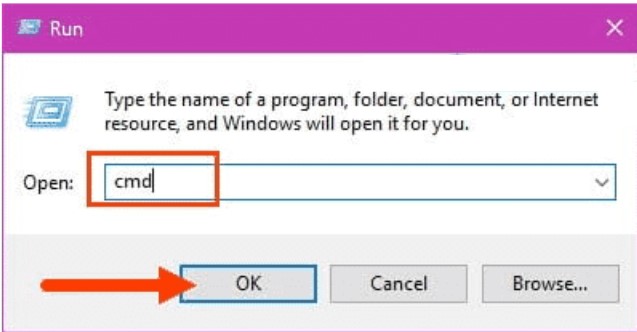
Bước 2: Sau khi vào chương trình CMD thành công, các bạn tiến hành gõ lệnh ipconfig /release sau đó ấn Enter để xóa IP cũ.
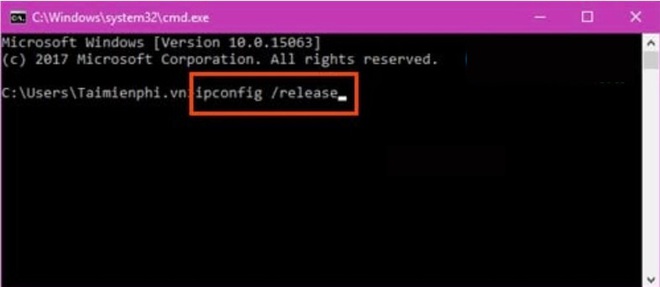
Bước 3: Để laptop nhận IP mới, gõ tiếp ipconfig /renew sau đó nhấn Enter và khởi động lại máy.
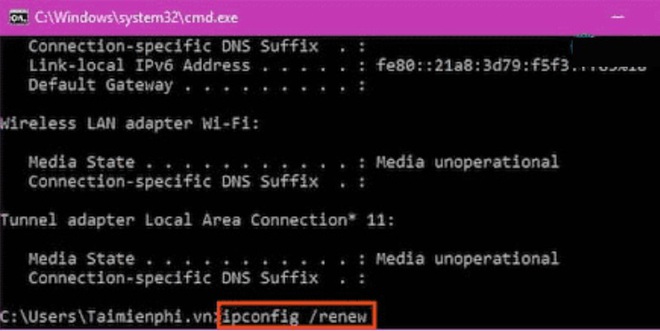
Cách 3: Xóa và cài đặt lại Wifi Driver
Bước 1: Gõ cụm Device Manager trong mục Start của Windows, sau đó chọn vào kết quả đầu tiên.
Bước 2: Click chuột trái 2 lần vào Network Adapter, tìm mục Wifi Adapter và chọn Uninstall để gỡ bỏ Driver Wifi hiện tại.
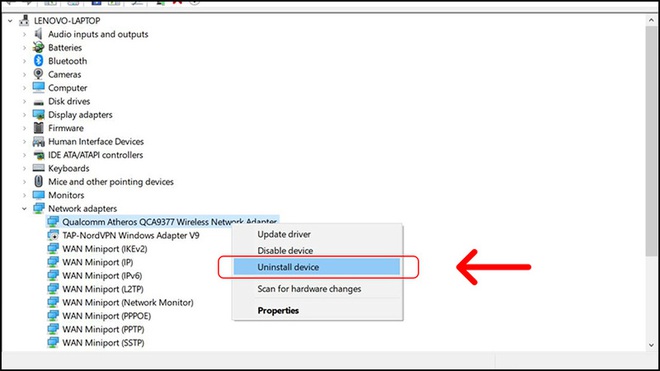
Bước 3: Trên thanh công cụ Device Manager, chọn vào Action, sau đó chọn Scan For Hardware Changes từ menu.
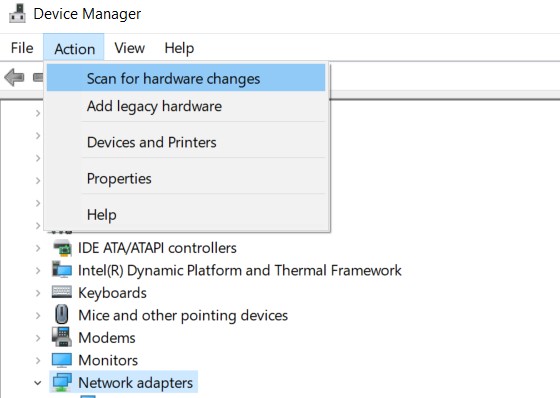
2.2. Top 4 cách sửa Wifi bị chấm than trên Macbook
Nguyên nhân dẫn đến hiện tượng sóng Wifi chập chờn có thể bắt nguồn từ lỗi địa chỉ IP, kết nối Proxy, lỗi Driver,…
Cách 1: Khởi động lại hệ thống Wifi hoặc Macbook
Trong trường hợp mọi thiết bị đều không thể kết nối với thiết bị phát Wifi đó thì có thể thiết bị Wifi của bạn đã gặp vấn đề, hoặc ngược lại nếu tất cả thiết bị khác đều kết nối được thì có khả năng Macbook của bạn thiết lập chưa đúng.
Để khắc phục vấn đề này, các bạn hãy thử khởi động lại Router hoặc Macbook.
Cách 2: Tắt đi bật lại Wifi
Chọn vào biểu tượng Wifi trên máy tính, sau đó tiến hành tắt kết nối hiện tại và chờ tầm 30 giây đến 1 phút rồi bật lại kết nối.

Cách 3: Làm mới kết nối Wifi đã lưu
Bước 1: Chọn biểu tượng Apple ở góc trên cùng màn hình Macbook, một menu mới sẽ hiện ra rồi chọn System Preferences.
Bước 2: Tại cửa sổ System Preferences, chọn mục Network.
Bước 3: Chọn Wifi Network tại menu rồi chọn tiếp Advanced.
Bước 4: Nháy chuột vào dấu (-) tại kết nối Wifi để quên đi điểm phát đó và chọn OK để xác nhận
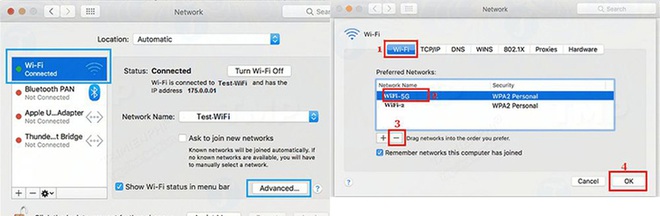
Chờ khoảng 1 và phút rồi tiến hành kết nối lại điểm phát đó lại từ đầu.
Cách 4: Thay đổi DNS để khắc phục lỗi Wifi chập chờn
Bước 1: Từ màn hình chính của Macbook, các bạn chọn biểu tượng Apple nằm ở góc trên cùng màn hình Macbook, một menu sẽ hiện ra, các bạn chọn tiếp System Preferences.
Bước 2: Sau khi chọn xong System Preferences, tiếp tục chọn Network, cuối cùng nhấn Advanced.
Bước 3: Nhấn vào tab DNS, chọn biểu tượng (+) bên dưới cột máy chủ DNS.
Bước 4: Nhập địa chỉ IP cho máy chủ DNS bạn muốn dùng và chọn Apply để xác nhận.
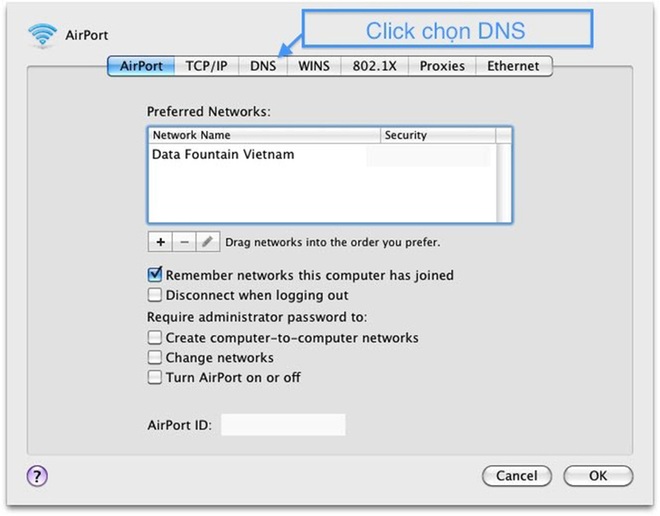
3. Cách sửa Wifi bị chấm than trên điện thoại Android và iPhone
Các thiết bị điện thoại cũng trở thành nạn nhân của tình trạng này. Điện thoại là thiết bị nhận Wifi phổ biến nhất hiện nay, do đó tình trạng mạng Wifi bị chấm than trên điện thoại cũng có thể mang phiền toái tới người dùng.
3.1. Top 3 cách sửa mạng Wifi bị chấm than trên điện thoại Android
Cách 1: Tiến hành khởi động lại các thiết bị
Khởi động lại các thiết bị là hành động đơn giản nhưng rất hiệu quả. Quá trình khởi động lại các thiết bị cho phép các thiết lập cài đặt được tạm dừng và hoạt động trở lại khi thiết bị được khởi động lại. Đây được có thể coi là quá trình nghỉ ngắn giúp các thiết bị giảm tải các tác vụ hoạt động ngầm lâu ngày. Khởi động lại sẽ giúp các thiết bị của bạn được vận hành mượt mà hơn.
Cách 2: Chuyển cài đặt ngày và giờ sang trạng thái tự động
Đôi khi sự chênh lệch giữa thời gian trong hệ thống với thời gian quốc tế cũng gây nên xung đột khiến cho một số tác vụ liên quan đến Internet không ổn định. Các bạn cần phải đồng bộ thời gian trong máy trùng với thời gian quốc tế bằng các thao tác sau:
Vào Cài đặt, tìm Ngày và giờ và chọn Cài đặt tự động sang On.
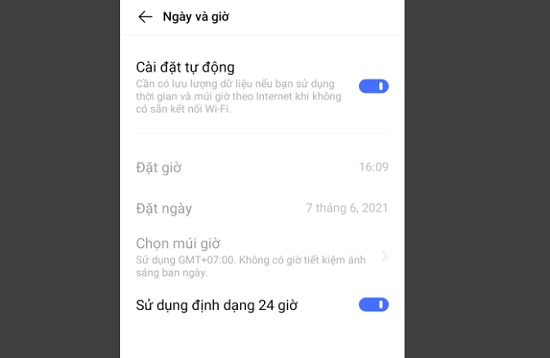
Cách 3: Làm mới kết nối Wifi
Bước 1: Từ màn hình chính, chọn Cài đặt, tìm đến mục Wifi và chọn kết nối.
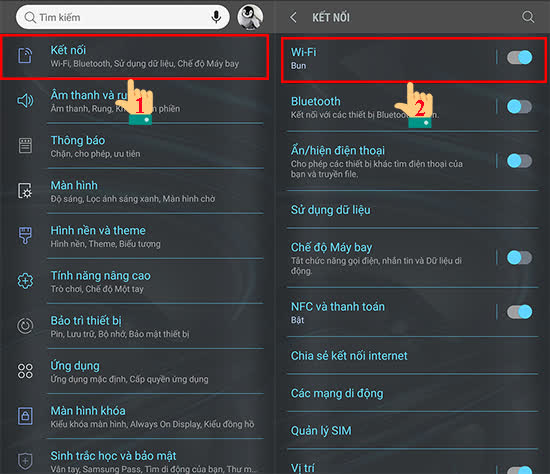
Ảnh: thegioididong
Bước 2: Các bạn chọn vào Wifi mà thiết bị đang kết nối, chọn vào Quên
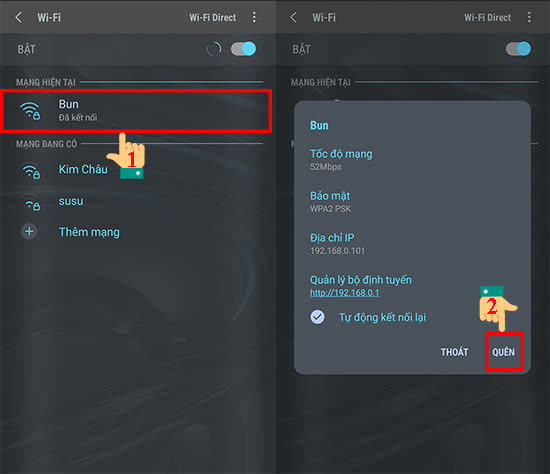
Ảnh: Thegioididong
Bước 3: Sau khi thực hiện xong, chờ khoảng vài phút rồi tiến hành kết nối lại từ đầu với điểm Wifi trước đó.
3.2. Top 3 cách sửa mạng Wifi bị chấm than trên điện thoại iPhone
Đây không chỉ là vấn đề của riêng người dùng sử dụng hệ điều hành Android, nhiều người dùng iPhone cũng gặp phải tình trạng kết nối Wifi bị gián đoạn. Để giải quyết, các bạn thực hiện như sau:
Cách 1: Khởi động (Restart) lại thiết bị
Tiến hành khởi động lại Router Wifi và iPhone của bạn, hoặc chỉ khởi động lại 1 trong 2 thiết bị đó.
Đây được có thể coi là quá trình tạm nghỉ giúp các thiết bị giảm tải đi các tác vụ hoạt động ngầm lâu ngày. Khởi động lại sẽ giúp các cho iPhone và Router hoạt động mượt mà hơn.
Cách 2: Kết nối lại điểm phát Wifi
Bước 1: Vào cài đặt, tìm mục Wifi và chọn vào chữ “i” bên cạnh điểm phát Wifi đang kết nối và chọn Quên mật khẩu (Forget This Network).
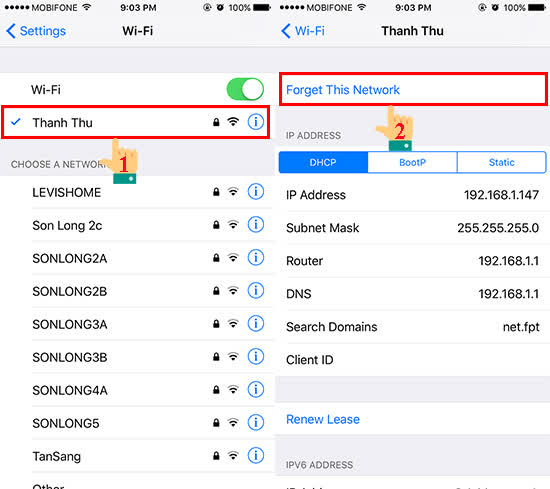
Ảnh: thegioididong
Bước 2: Chờ khoảng 1 vài phút sau đó kết nối lại với điểm phát đó.
Cách 3: Khôi phục lại cài đặt mạng
Bước 1: Từ màn hình chính chọn Settings, tìm xuống phần General.
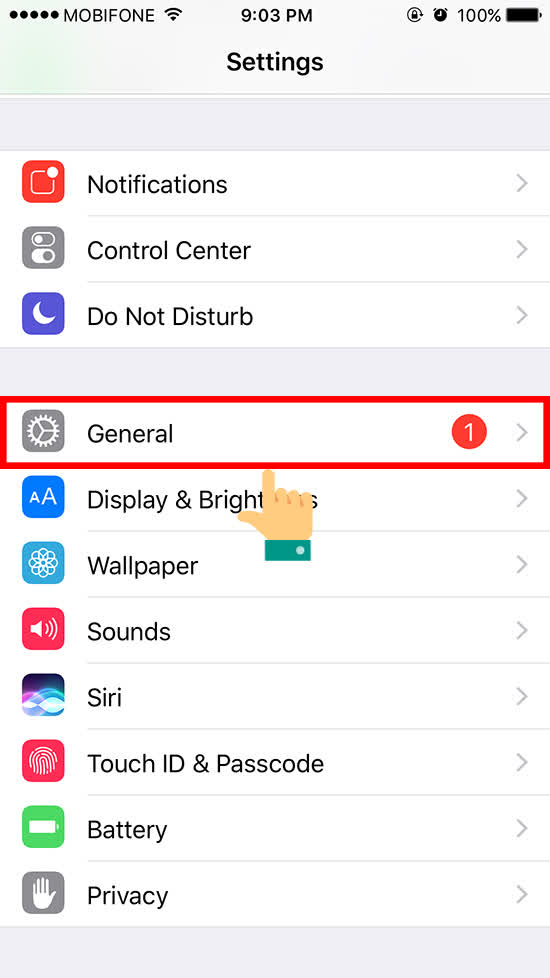
Bước 2: Kéo xuống cuối, chọn mục Reset sau đó chọn tiếp vào Reset Network Settings.
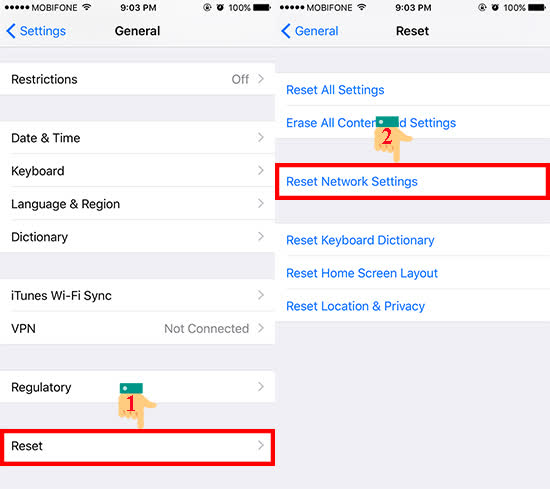
Đó là những cách đơn giản và hiệu quả nhất có thể thực hiện khi sử dụng các thiết bị Android và iPhone. Nếu như tất cả các cách trên không có hiệu quả, các bạn hãy liên hệ tới nhà mạng để được giúp đỡ nhé.
4. Một số câu hỏi thường liên quan đến hiện tượng Wifi bị chấm than
4.1. Tại sao tôi đã làm đủ cách như hướng dẫn mà Wifi vẫn bị chấm than?
Các hướng dẫn trên đều là những cách khắc phục cơ bản lỗi Wifi bằng cách can thiệp qua phần mềm. Trong trường hợp mắc những lỗi liên quan đến phần cứng hay các vấn đề phức tạp hơn thì các bạn nên liên hệ tới nhà mạng bạn đang sử dụng để được giải quyết kịp thời nhé.
4.2. Tại sao khắc phục được lỗi Wifi bị chấm than nhưng mạng nhà tôi vẫn chậm?
Khắc phục lỗi chấm than chỉ là khôi phục lại kết nối Wifi cho thiết bị chứ không thể làm tăng tốc độ mạng. Tốc độ Wifi nhanh hay chậm ảnh hưởng từ rất nhiều yếu tố, có thể kể đến như: Thiết bị phát Wifi, gói cước hòa mạng, vị trí đặt thiết bị phát Wifi,...
Số lượng lớn học sinh học Online cùng lúc trong bối cảnh Covid hiện nay cũng sẽ ảnh hưởng tới tốc độ Wifi, khiến kết nối bị chập chờn tại một số thời điểm trong ngày.
Các bạn có thể tham khảo qua bài viết Cách tăng tốc độ WiFi cho laptop, điện thoại cực dễ, hiệu quả để cải thiện tốc độ mạng nhé.
Trên đây là một số cách đơn giản và hiệu quả nhất để khắc phục hiện tượng Wifi bị chấm than trên laptop hay điện thoại iPhone và Android. Khắc phục những vấn đề về Wifi là một trong các kỹ năng vô cùng hữu ích trong công việc và cuộc sống thường ngày. Chúc các bạn thực hiện thành công trên các thiết bị của mình.